Word'de Metin Kutularını Ekleme, Kopyalama, Kaldırma, Uygula ve Değiştirme
Microsoft Word'de(Microsoft Word) , kullanıcı metin kutularını birkaç yerleşik stilde, Word'de sunulan önceden tanımlanmış Metin (Textboxes)Kutularında(Word) oluşturabilir . Yerleşik stillerden herhangi biri kullanıcınınkine uymuyorsa, Word'de(Word) kullanıcının metin kutusunu çizmesine izin veren bir özellik vardır. Office.com'dan(Office.com) daha fazla metin kutusu alabileceğiniz ve seçimi metin kutusu galerisine kaydedebileceğiniz bir seçenek var.
Bu eğitimde şunları açıklayacağız:
- Yerleşik Stiller Metin Kutusu(Styles Text Box) nasıl eklenir .
- Metin Kutusuna metin nasıl eklenir.
- Metin Kutusu(Text Box) yeni bir konuma nasıl kopyalanır .
- Seçili Metin Kutusundaki(Text Box) metnin yönü nasıl değiştirilir ?
- Metin Kutusu Nasıl Biçimlendirilir.
- Metin Kutusu(Text Box) için varsayılan biçimlendirme nasıl değiştirilir ?
- Seçilen bir Metin Kutusunu(Text Box) Yapı Taşı(Block) olarak kaydetme .
Microsoft Word'de Metin Kutusu Nedir?
Metin Kutusu(Text Box) , içeriğine odaklanan ve başlıklar ve alıntılar gibi temel metinleri görüntüleyen Word'deki(Word) bir özelliktir .
1] Yerleşik Stiller Metin Kutusu (Styles Text Box)nasıl eklenir(How)
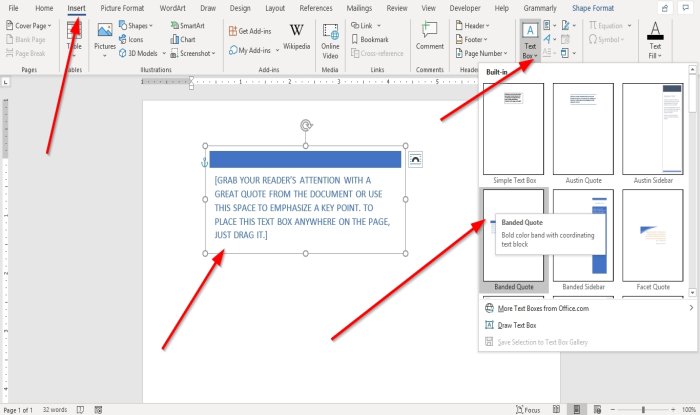
Menü çubuğundaki Ekle( Insert) sekmesine tıklayın .
Metin(Text) grubundaki Ekle(Insert) sekmesinde , Metin Kutusu(Text Box) düğmesinin açılır okunu tıklayın.
Aralarından seçim yapabileceğiniz metin kutusu yerleşik stillerinin bir listesini göreceksiniz; istediğinizi seçin.
Seçtiğiniz metin kutusu belgede görünecektir.
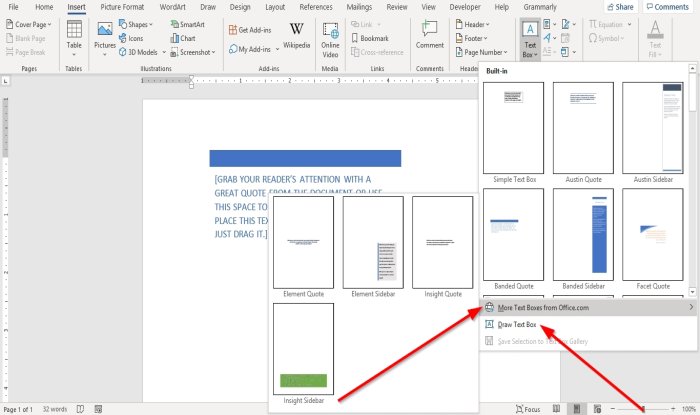
Belgeye metin kutuları eklemek için Office.com'dan Daha Fazla Metin Kutusu(More Text Boxes from Office.com) kullanabilirsiniz .
Metin Kutusu(Text Box) açılır listesinde ayrıca Metin Kutusu Çiz'i seçebilir ve belgeye(Draw Text Box) bir metin kutusu çizebilirsiniz.
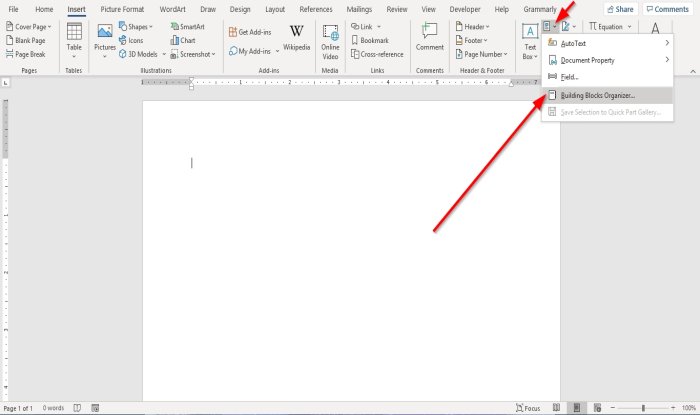
Belgenize Yerleşik Stil metin kutusu eklemek için diğer seçenek, (Style)Hızlı Parçaları Keşfet(Explore Quick Parts) düğmesini tıklamaktır.
Açılır listeden Yapı Taşları Düzenleyici'yi(Building Blocks Organizer) seçin .
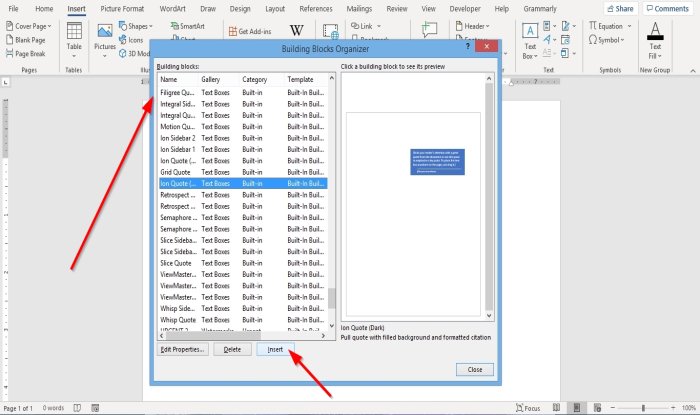
Bir Yapı Taşları Düzenleyicisi(Building Blocks Organizer) iletişim kutusu görünecektir.
İletişim kutusunda, metin kutusu galerisini görene kadar aşağı kaydırın.
(Click)İstediğiniz herhangi bir metin kutusunu tıklayın ve Ekle'yi(Insert) tıklayın .
Metin kutusu belgeye eklenir.
2] Metin Kutusuna metin nasıl eklenir
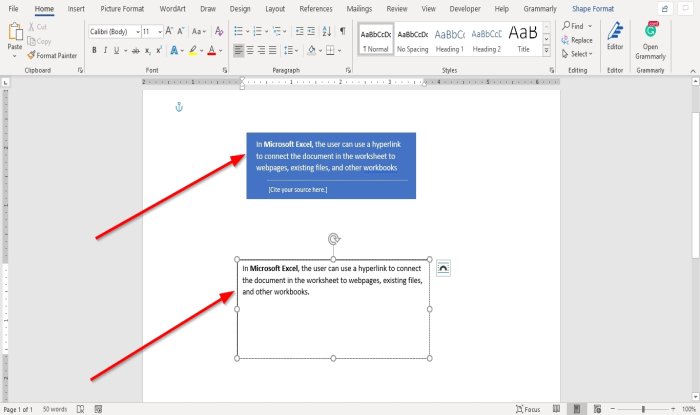
Yerleşik stil metin kutusu için, metin kutusuna tıklayın ve içindeki varsayılan metni silmek için Sil (Delete )Tuşuna basın ve metninizi yazın.(Key)
Çizdiğiniz metin kutusu için metin kutusunun içine tıklayın ve metninizi girin.
3] Metin Kutusu(Text Box) yeni bir konuma nasıl(How) kopyalanır
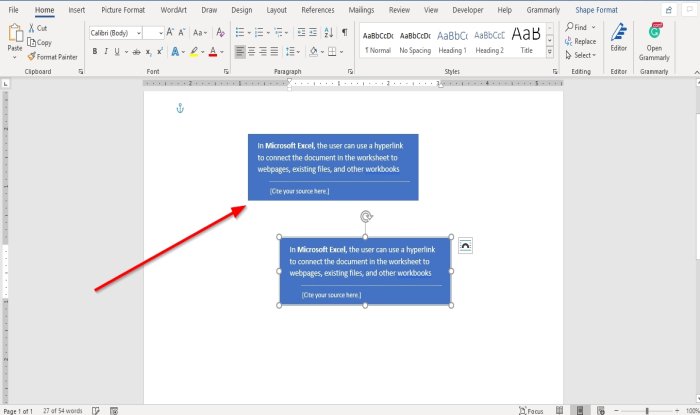
İmleci metin kutusunun çerçevesinin yakınına getirin, CTRL(CTRL-key) tuşunu basılı tutun ve metin kutusunu sürükleyin.
Metin kutusunun kopyalandığını fark edeceksiniz.
4] Seçilen Metin Kutusundaki metnin yönü (Text Box)nasıl(How) değiştirilir ?
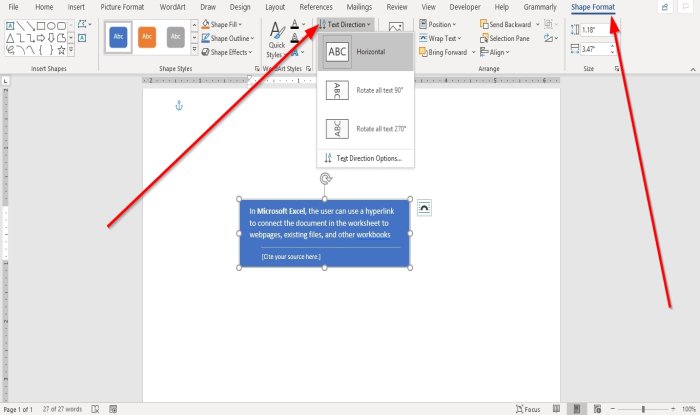
Şekil Biçimi(Shape Format) sekmesine gidin .
Metin(Text) grubundaki Şekil Biçimi(Shape Format) sekmesinde, Metin Yönü'nü(Text Direction) tıklayın .
Açılır listede, metin kutusunda metnin olmasını istediğiniz yönü seçin.
5] Metin Kutusu Nasıl Formatlanır
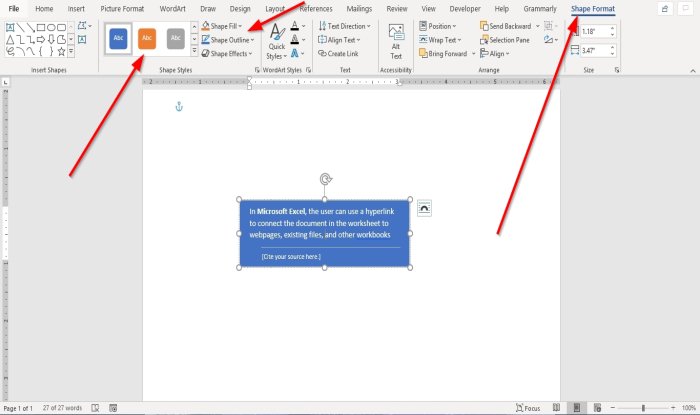
Şekil Stilleri(Shape Styles) grubundaki Şekil Biçimi(Shape Format) sekmesindeki metin kutusuna tıklayın . Beğendiğiniz yerleşik stilleri seçebilirsiniz.
Metin kutusunu Şekil Doldurma(Shape Fill) , Şekil Anahattı(Shape Outline) ve Şekil Efektleri'ni(Shape Effects) seçerek biçimlendirebilirsiniz .
6] Metin Kutusu için varsayılan biçimlendirme (Text Box)nasıl(How) değiştirilir
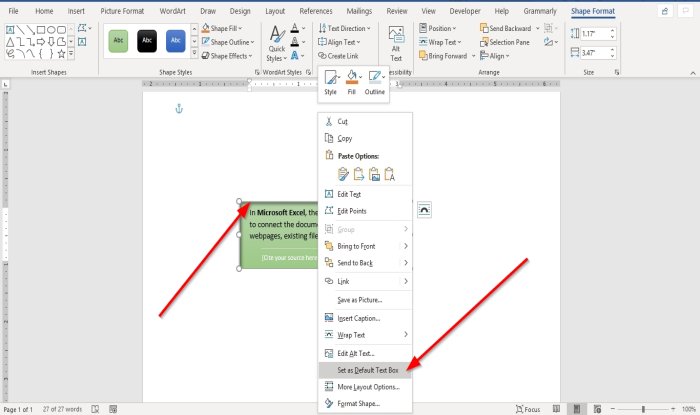
(Right-click)Biçimlendirilmiş bir metin kutusu kenarlığına sağ tıklayın ve Varsayılan Metin Kutusu Olarak Ayarla(Set as Default Text Box) öğesini seçin .
7] Seçilen bir Metin Kutusunu (Text Box)Yapı(Block) Taşı olarak(How) kaydetme
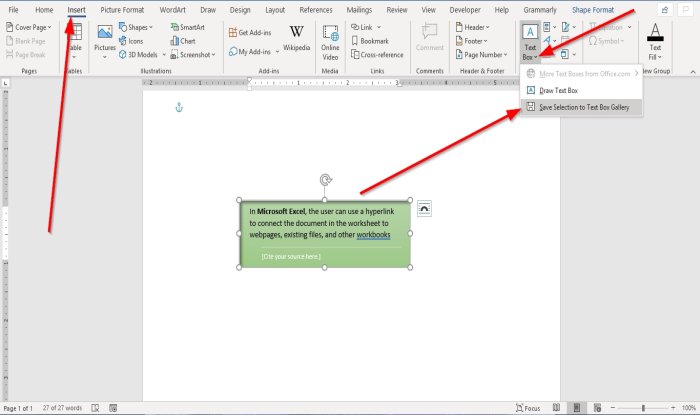
Metin(Text ) grubundaki Ekle(Insert) sekmesine gidin ve Metin Kutusu(Text Box) düğmesini seçin.
Açılır listede, Seçimi Metin Kutusu Galerisine Kaydet(Save Selection to Text Box Gallery) 'i seçin .
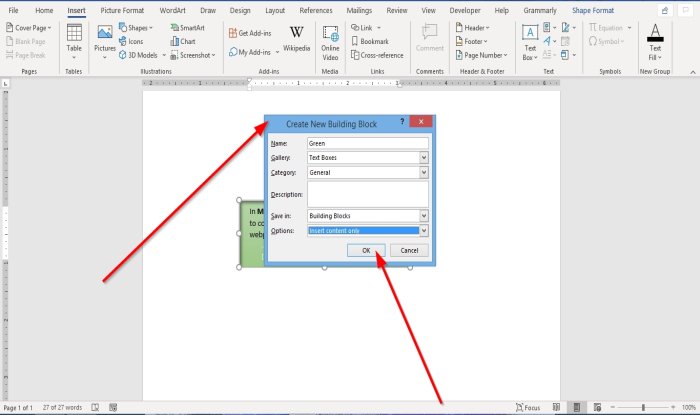
Bir Yeni Yapı Taşı Oluştur(Create New Building Block) iletişim kutusu görünecek, bir ad girin, bir kategori seçin veya iletişim kutusunda yapmak istediğiniz değişiklikleri yapın.
Tamam'ı(Ok) tıklayın .
Kaydettiğiniz metin kutusunun Yapı(Building Block) Taşı'nda olup olmadığını görmek istiyorsanız , Metin(Text) grubundaki Hızlı Parçaları Keşfet(Explore Quick Parts) düğmesini tıklayın .
Açılır listede Building Block Organizer öğesini seçin .
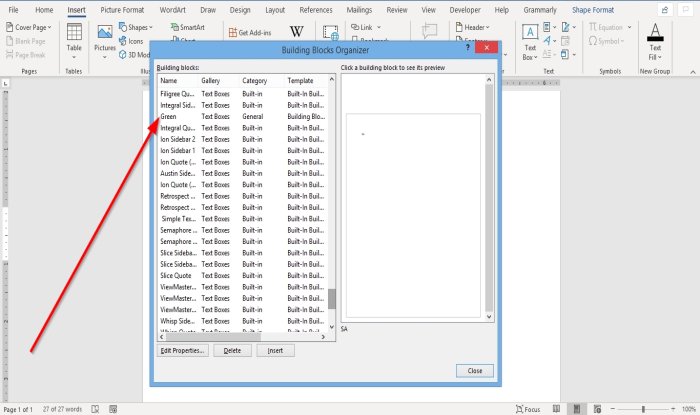
Bir Yapı Taşları Düzenleyicisi(Building Blocks Organizer) iletişim kutusu görünecektir; Adlandırdığınız metin kutusunun adını görene kadar aşağı kaydırın .(Scroll)
Umarım bu yardımcı olur; sorularınız varsa, lütfen aşağıya yorum yapın.
(Read next)Windows ve Mac'te Word'de gizli metin nasıl yazdırılır(How to print hidden text in Word) .
Related posts
Add, Change, Author Property Office document konumundan Remove Author
Text Word'teki bir şekle nasıl yerleştirilir?
Nasıl birden belgelerinin güncellenmesi Word yılında Linked Text kullanmak
Text Word file'ten bir Publisher publication'ye nasıl eklenir?
Table Text and Text'e Table'ye Nasıl Table'ye dönüştürülürler Word'de
Bir ASD file ve nasıl Microsoft Word açmak için nedir?
Microsoft Word'te Remove or Turn Off Hyperlinks nasıl eklenir?
Metni Biçimlendirmeden Word'e Yapıştırın
Transcribe Speech Text Word içine dönüştürmek için Nasıl kullanılır?
Word Belgesine Excel Çalışma Sayfası Ekleme
Paragraph işaretlerini Microsoft Word'de nasıl kapatılır?
Android için Microsoft Word'de metin kutuları, bağlantılar ve yorumlar ekleyin ve düzenleyin
Android için Microsoft Office Word'de Metin Nasıl Biçimlendirilir
Word kullanarak bir görüntüden Text nasıl ayıklanır?
Microsoft Word ile bir Booklet or Book nasıl oluşturulur
Text text box'de Word'de bir resim etrafında nasıl sarılır
Android için Microsoft Word'de üstbilgileri, altbilgileri ve sayfa numaralarını ekleyin
Android için Microsoft Word'de Metin Nasıl Bulunur ve Değiştirilir
Rewrite Suggestions Nasıl Kullanılır Word Web application için
Adobe InDesign'da Metin Kutuları Nasıl Bağlanır
